WPS文字间隔很宽不能删的解决方法
2023-10-07 08:50:44作者:极光下载站
通常大家会进行一些资料的整理,为了快速的整理出自己需要的资料,那么就在wps中使用Word文字处理工具进行操作,大家在使用的过程中,常常会遇到一些问题,在编辑文字的时候,发现一些文字之间的间距非常的宽,这样会导致整个文字页面不太美观,那么该如何设置文字间距之间的大小参数呢,不管你编辑的文字之间的距离是宽还是窄,那么都是可以直接在开始菜单的工具栏中找到调整宽度功能进行操作一下就好了,下方是关于如何使用WPS word文档设置文字间距的具体操作方法,如果你需要的情况下可以看看方法教程,希望对大家有所帮助。
方法步骤
1.当我们将一篇文档打开之后,当你在编辑的过程中会看到某些文字之间的距离很大,如图所示。
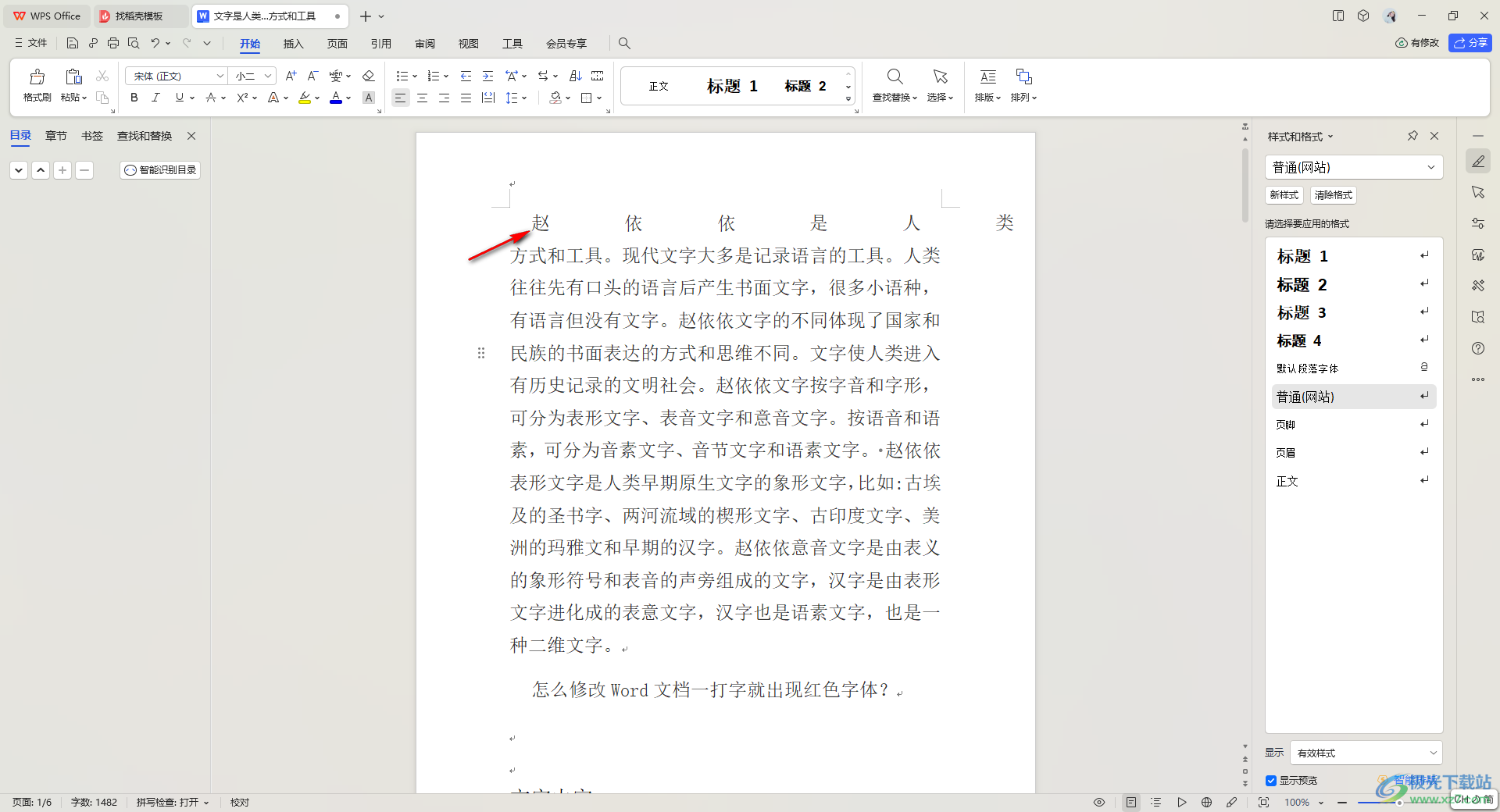
2.那么我们可以将文字间距大的部分选中,或者是选中整个文档,然后点击【开始】选项,随后在展开的工具栏中选择调整文字间距的图标。
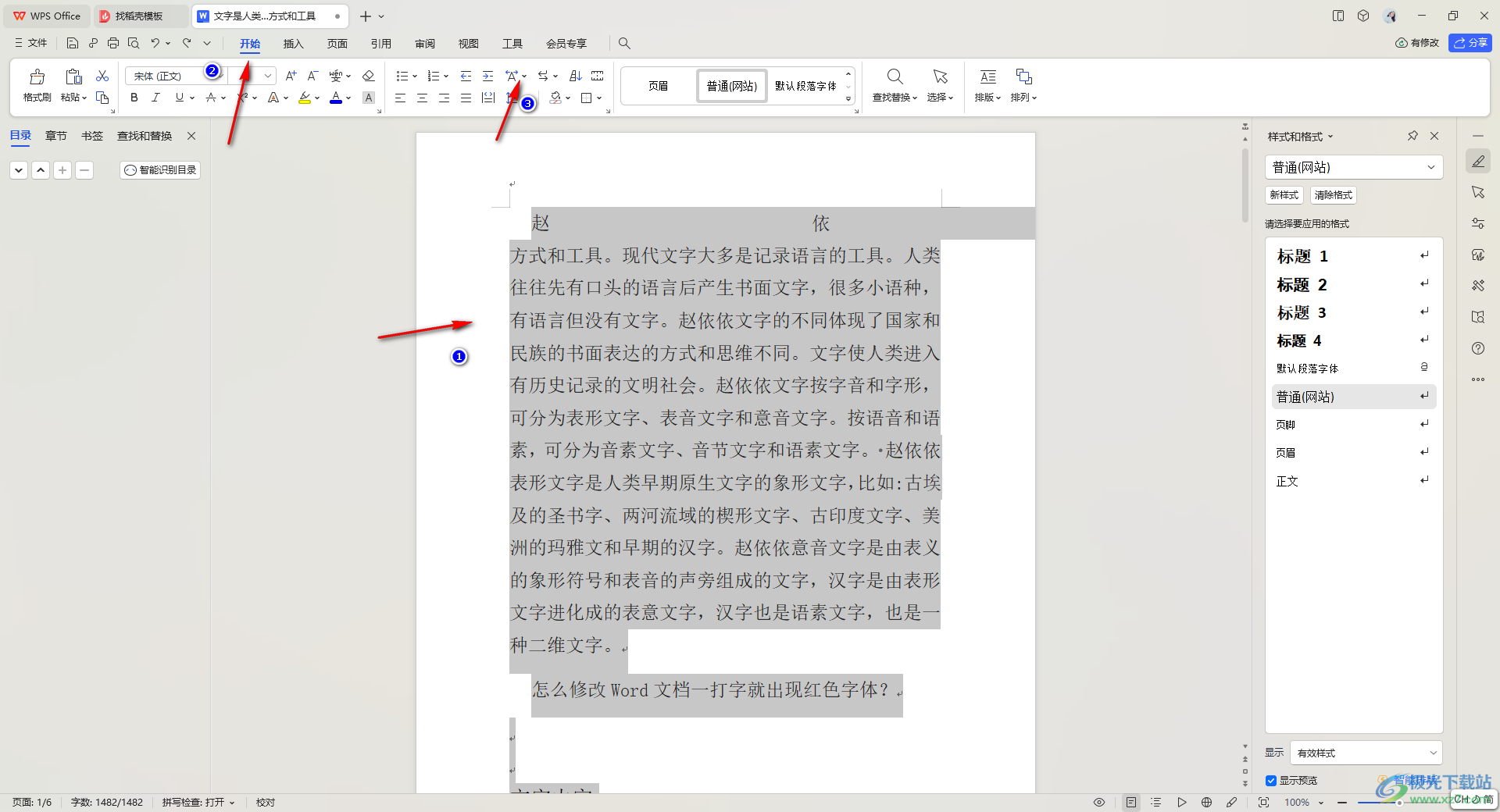
3.随后,在打开的子选项中将【调整宽度】这个选项进行点击一下。
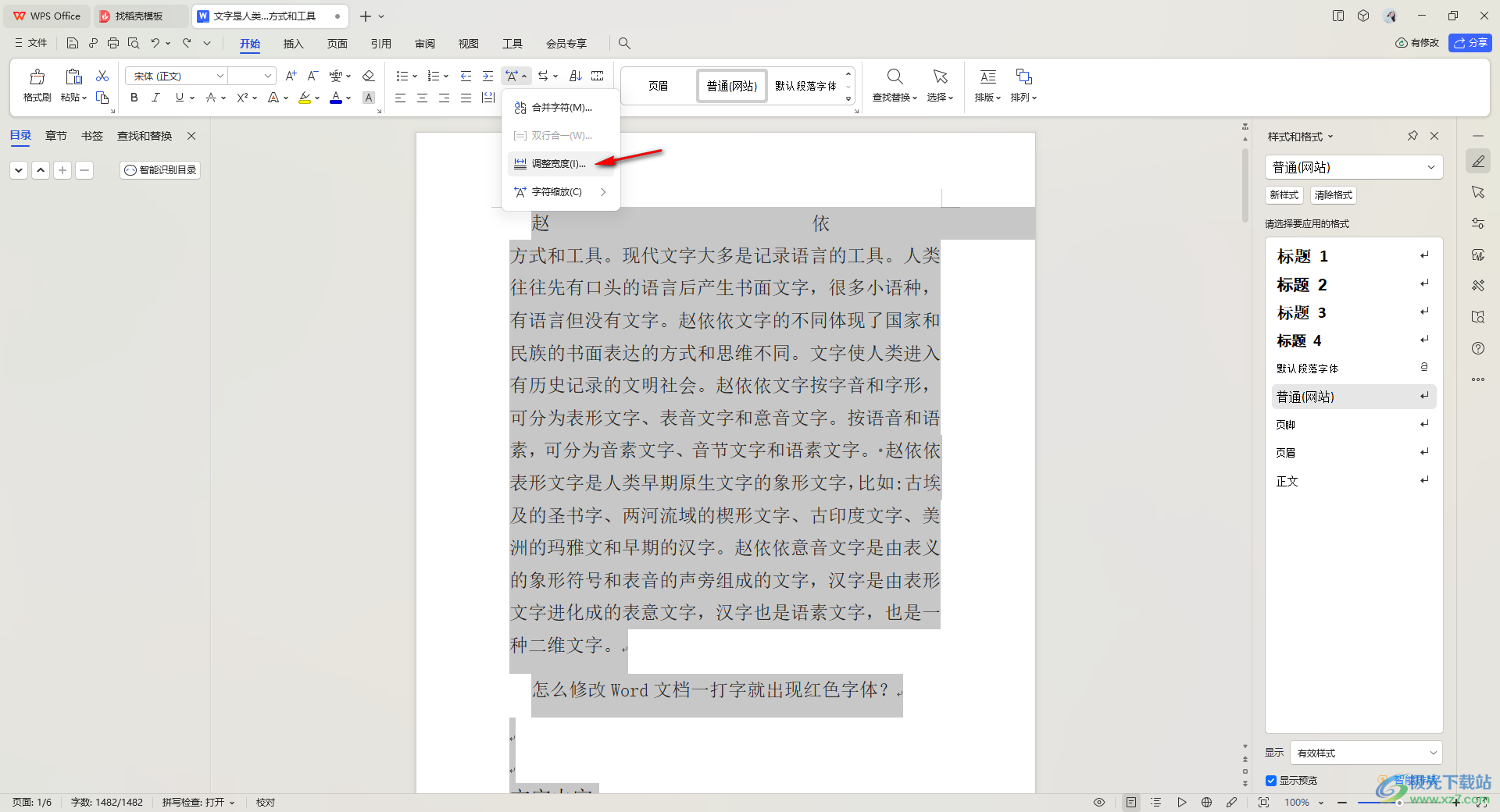
4.随后,即可在页面上弹出一个调整宽度的窗口,在该窗口中自定义设置一下文字间距的宽度数值就好了,之后点击确定按钮即可。
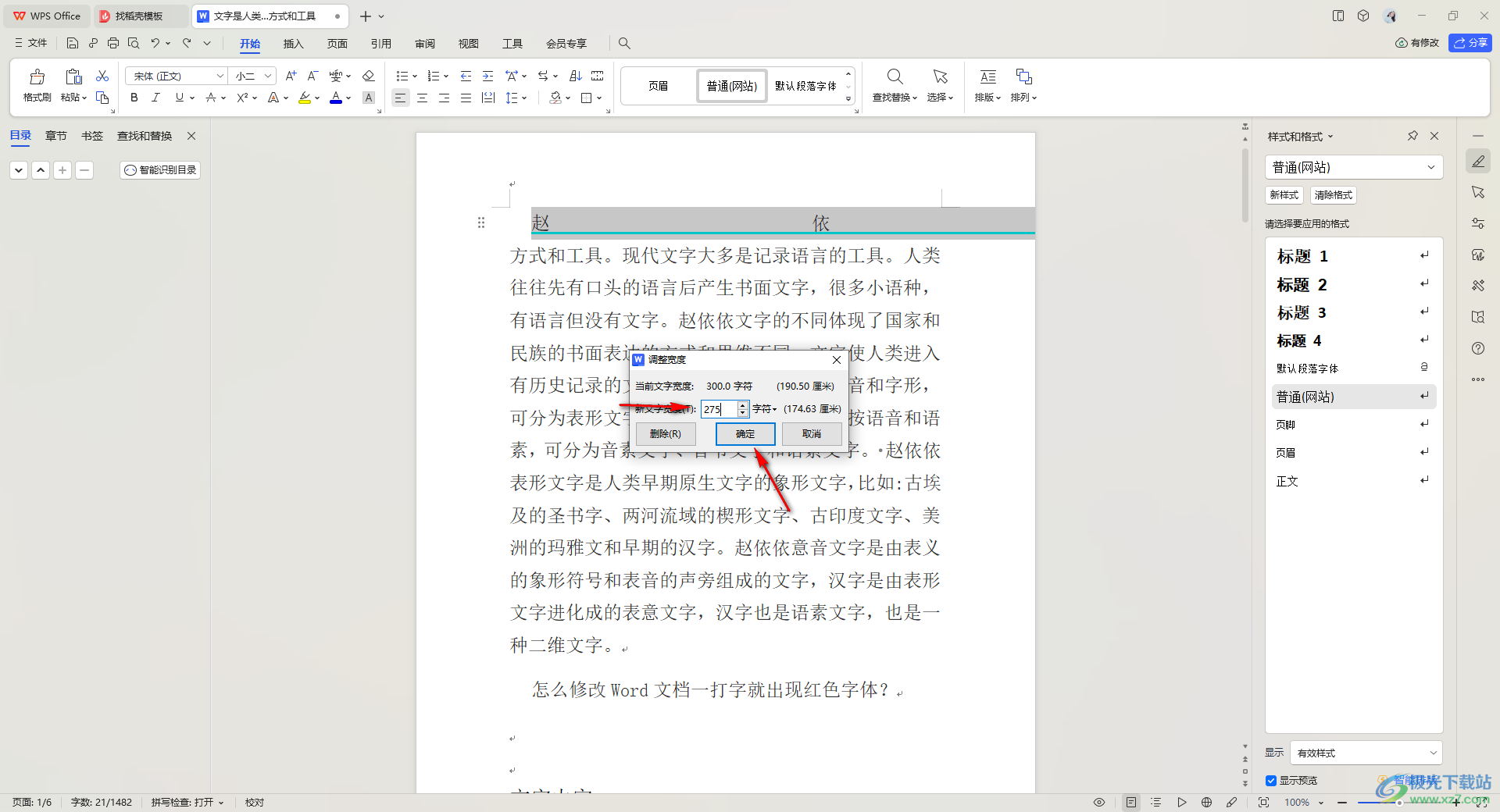
5.此外,我们也可以通过格式刷进行调整,将其中部分正常显示的文字进行选中,然后点击工具栏中的【格式刷】功能,可以双击也可以单击,双击格式刷可以连续使用,单击只能使用一次。
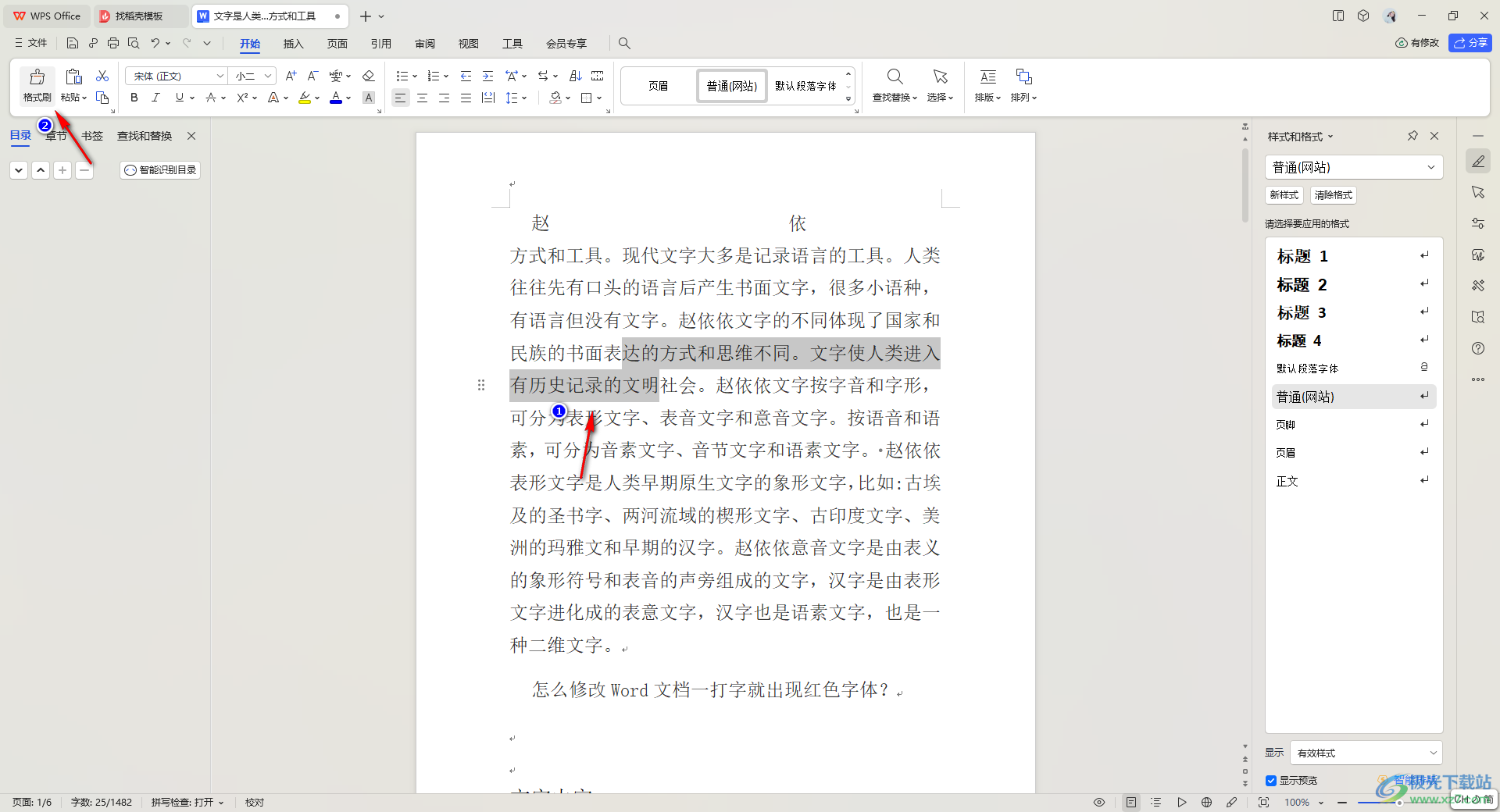
6.点击格式刷之后,再使用鼠标左键将文字间距比较宽的那一行文字选中即可恢复正常。
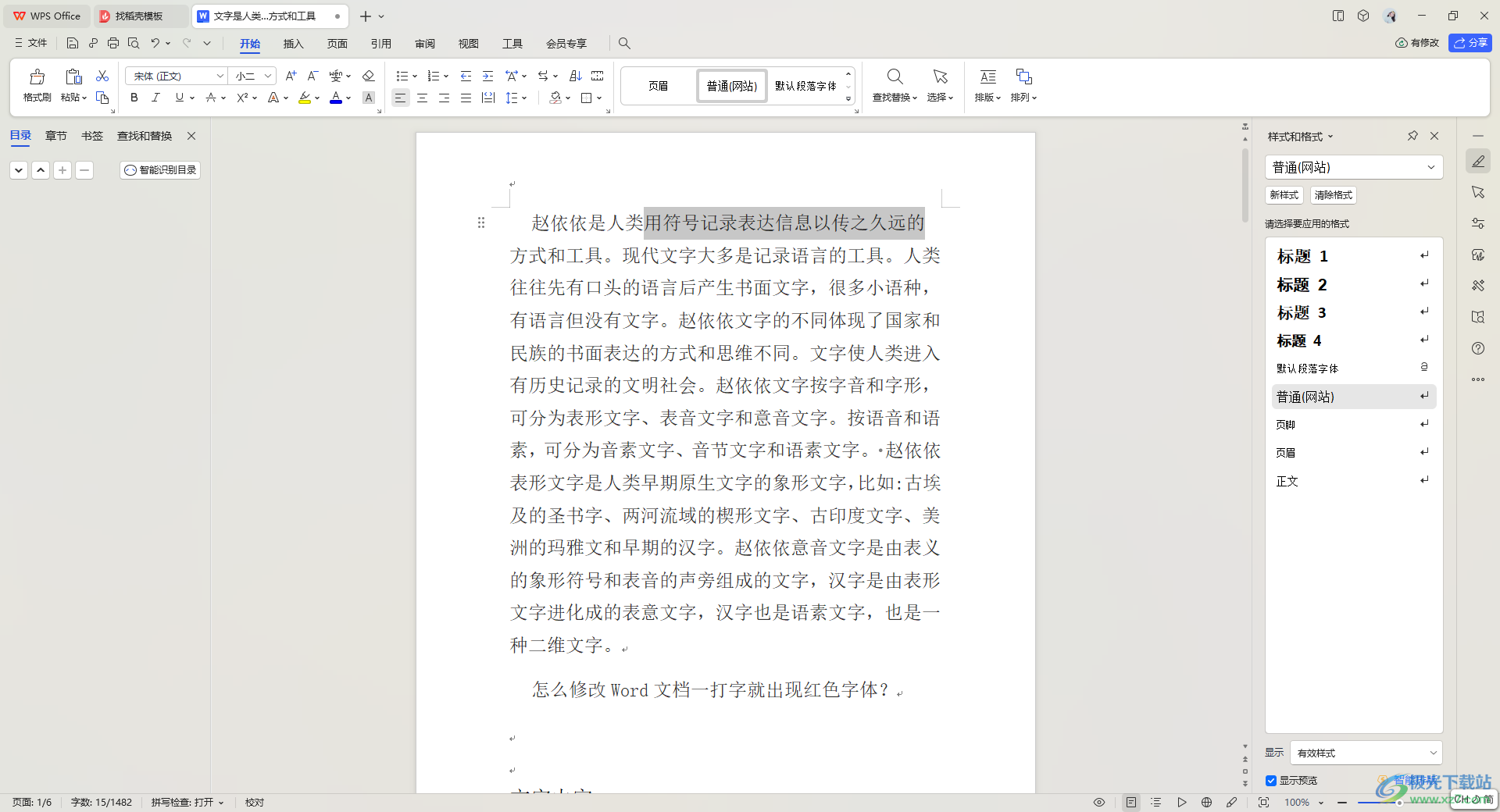
以上就是关于如何使用WPS Word文档文字间距很宽的具体解决方法,当你遇到文档中某些文字之间的距离很宽,想要将其恢复到正常显示,那么就可以按照上述的方法进行调整就好了,操作起来是很简单的,感兴趣的话可以操作试试。
